
傲软录屏软件
v1.1.1.4官方版- 软件大小:1.8M
- 更新日期:2022/5/28
- 软件语言:简体
- 软件类别:屏幕录像
- 软件授权:免费软件
- 软件官网:https://www.apowersoft.cn/
- 适用平台:WinAll
- 软件厂商:高朋满座
软件介绍精品推荐人气软件相关文章评论0下载地址
傲软录屏软件是一款电脑屏幕录制软件,可以帮助用户录制自定义范围内的视频,支持电脑音频录制,界面简单操作方便,还支持简单的视频编辑功能,能够满足一般的录屏需求。
相关软件软件大小版本说明下载地址
- 嗨格式录屏大师 v3.36.1725.官方版1.5Mv3.36.1725.官方版查看
- Camtasia2023 v23.0.1.44903官方版293Mv23.0.1.44903官方版查看
- 高清视频录制工具(Bandicam) v6.0.6.2034中文免费版30.6Mv6.0.6.2034中文免费版查看
- 野葱 v2.4.1473.249官方版1.7Mv2.4.1473.249官方版查看
- Apowersoft录屏王 v2.4.1.12免费版22.6Mv2.4.1.12免费版查看
傲软录屏软件是一款电脑屏幕录制软件,可以帮助用户录制自定义范围内的视频,支持电脑音频录制,界面简单操作方便,还支持简单的视频编辑功能,能够满足一般的录屏需求。

软件功能
1、编辑视频
傲软录屏支持实时编辑视频录制画面,也支持在录制后,使用高级编辑功能,增加视频特效。
2、录制摄像头
既可以单独录制摄像头画面,也可以录制画中画效果。
3、任务录制
傲软录屏支持两种任务录制功能,即电脑屏幕/摄像头定时计划任务录制和跟随录制功能。
4、转换视频
将录制好的视频,转换为多种格式,如:MP4、A VI、WMV、MOV等。
5、快速截图
一键屏幕截图,并自动将图片保存到电脑。
6、高品质录音
傲软录屏支持高品质的录制声卡及麦克风中的声音,允许用户调节音量及自定义音源。

功能解说
1.选择录制范围
录制模式可以选为全屏或者是区域录制或者是游戏模式,点击第一个按钮选择全屏录制,点击第二个按钮,你可以根据需求自定义录制范围和调整录影框大小。
调整录影范围时,你也可以锁定尺寸比例或选择软件推荐的比例来进行录制。

2.选择音源输出
点击声音按钮来选择是否录制声音,在下拉列表中,有三种模式可选,“系统声音”、“麦克风”和“系统声音和麦克风”,按需选择正确的音源。同时,你可以在“选项”中调节系统声音和麦克风的音量。

3.摄像头录制
如果你想录制画中画效果,你可以直接点击摄像头按钮,同时录制摄像头画面和屏幕操作;如果你想单独录制摄像头画面,则可以从顶部工具栏“录制”的下拉列表中选择“摄像头”,然后就会在倒计时后直接记录摄像头画面了。

4.点击“REC”按钮或按下快捷键(F7)开始录制。当倒计时结束时,软件会立即录制屏幕。
注意:如果你只想录制声音,可以点击“录制”>“音频”,倒计时结束后就会录制没有画面的音频。另外,你也可以通过点击“围绕鼠标”,选定画面比例,录制跟随鼠标方向移动的屏幕画面。

悬浮框
录制开始时,屏幕上会出现一个工具栏,里面包含暂停/停止、截图、涂鸦等许多有用功能。如果不想在屏幕上显示工具栏,可以点击并将其拖至屏幕任何一侧的边缘再释放鼠标。工具栏将会立刻隐藏并变成悬浮工具栏。当您想要使用它的时候,可以将鼠标移至该区域,它就会自动显示出来。

自动分割
如果您对录制时长或视频大小有额外要求,你可以提前设置“自动分割录制文件”功能。在“设置”—“录制”下,您可以选择在录制到达特定时间或录制文件达到某个大小限制时,自动分割录制文件。

录屏涂鸦
为了让视频更加具有指导性,可以在录制的时候点击工具栏上的笔状“涂鸦”按钮。实时编辑功能包含添加标序、线段、文字、箭头、矩形、椭圆等等。

白板功能
ApowerREC增加了白板功能,它为您提供了一个全新的空白区域。点击涂鸦工具栏的“白板”按钮即可使用,您可以直接编辑文字、标序、添加矩形框等,让整个录制画面清晰明了。

使用方法
1、打开安装好的傲软录屏,在左侧为三种录屏模式,全屏模式:录制全部屏幕、区域模式:仅录制选定区域的内容、游戏模式:仅录制游戏窗口。
2、我们以区域模式为例,单击“区域模式”按钮后,框选出想要录制的区域。
3、然后点击右侧的“REC”按钮。
4、等待倒数计时结束后就会开始录制了。
5、当录制完成时,点击快捷工具栏上的红色方块按钮即可停止录制。
6、之后我们在自动弹出的列表中即可看到之前录制的视频,我们点击下方的文件夹图标。
7、就能找到刚刚录制好的视频文件了。

精品推荐录课软件课程录制软件电脑投屏软件
 更多 (12个) >>录课软件在互联网高速发展的现代,线上教学已经成了教学体系中不可或缺的一部分了,它突破了时间和空间的限制,让您可以足不出户的接受最良好的教育,让教师在家也能轻松教学,而录课软件就是为了教师们打造线上课程录制软件
更多 (12个) >>录课软件在互联网高速发展的现代,线上教学已经成了教学体系中不可或缺的一部分了,它突破了时间和空间的限制,让您可以足不出户的接受最良好的教育,让教师在家也能轻松教学,而录课软件就是为了教师们打造线上课程录制软件
 更多 (10个) >>课程录制软件课程录制软件哪个好随着网络科技的不断发展,线上教育成为了新的学习模式,比起传统的上课方式,线上教育的时间时间灵活成本低突破地域和时间的限制形式多样,那么线上课程是怎么录制的呢这就需要用到课程录制软件,
更多 (10个) >>课程录制软件课程录制软件哪个好随着网络科技的不断发展,线上教育成为了新的学习模式,比起传统的上课方式,线上教育的时间时间灵活成本低突破地域和时间的限制形式多样,那么线上课程是怎么录制的呢这就需要用到课程录制软件,
 更多 (64个) >>电脑投屏软件电脑投屏软件主要用于解决多个设备之间投屏问题,告别了线与线,只需要在局域网连接同一个,安装个软件就啦,可以轻松的将照片视频发送到电视手机等多个设备,为你打造家庭影院的氛围,下面是本站的电脑投屏软件
更多 (64个) >>电脑投屏软件电脑投屏软件主要用于解决多个设备之间投屏问题,告别了线与线,只需要在局域网连接同一个,安装个软件就啦,可以轻松的将照片视频发送到电视手机等多个设备,为你打造家庭影院的氛围,下面是本站的电脑投屏软件
Anlink(电脑操控手机软件)45.9M
/英文
乐播投屏62.4M
/简体
AirLink(一键投影电脑版)39.1M
/简体
AirPinPcSender(传屏软件)2.5M
/简体
暴风飞屏9.1M
/简体
duet display windows212.4M
/简体
Air Display(pc投屏ipad软件)10.0M
/简体
天猫魔盒无线投屏21.3M
/简体
暴风影音5飞屏版43.5M
/简体
TCL智能传屏4.3M
/简体
人气软件

嗨格式录屏大师1.5M
/简体
野葱1.7M
/简体
游戏截图录像(ZD Soft Screen Recorder)8.1M
/简体
AQ录制117.5M
/简体
ocam屏幕录像工具21.1M
/多国语言[中文]
Fraps游戏工具2.0M
/简体
视频捕捉软件(Altarsoft Video Capture)842KB
/简体
更多>厂商其他下载
- 电脑版安卓版IOS版Mac版
-

怪物猎人世界冰原43M
/简体
文明643M
/简体
NBA 2K1743M
/简体
inside43M
/简体
巫师3年度版43M
/简体
古墓丽影暗影43M
/简体
看门狗243M
/简体
合金装备5幻痛43M
/简体
古墓丽影崛起20G
/简体
QQ电脑管家132.7M
/简体

帝王三国66.5M
/简体
三国杀1.42G
/简体
地铁跑酷232.2M
/英文
恋舞ol687.2M
/简体
崩坏学园21.52G
/简体
少年三国志1.28G
/简体
火线精英1.40G
/简体
率土之滨1.50G
/简体
列王的纷争288.8M
/简体
奥特曼系列ol560.9M
/简体

抢滩登陆3D1.17G
/简体
死神来了iphone版214.5M
/简体
死神来了iOS版137.1M
/简体

Betterzip Mac23.5M
/简体
Camtasia studio 2 Mac版550M
/简体
CorelDRAW for mac2M
/简体
Mindjet MindManager Mac版186.1M
/简体
Hype for mac16.6M
/简体
Guitar Pro for Mac0KB
/简体
Alien Skin Exposure X4 Mac版579M
/简体
PhotoZoom Classic Mac版22.6M
/简体
Alien Skin Exposure X3 Mac版579M
/简体
PhotoZoom Pro for mac22.6M
/简体
相关文章
- win10自带录屏软件怎么用?win10录屏快捷键操作方法
- 如何使用Total Control 投屏录屏软件分享手游攻略
- Win11怎么把app图标放在桌面 Windows11怎么把软件放到桌面上
- 华为鸿蒙系统怎么录屏 华为鸿蒙系统录屏方法
- win11可以安装安卓软件吗 windows11安装apk教程
- win11怎么安装安卓软件 Windows11安卓应用安装方法一览
- 鸿蒙系统无法安装外部软件怎么办 手机鸿蒙系统怎么安装第三方软件
- 华秋DFM软件怎么自动检测BOM 华秋DFM检测BOM错误教程
- iphone 12录屏在哪里设置 iphone 12录屏流程
- remini怎么注册邮箱账号 remini中文版软件免费注册教程
网友评论共0条

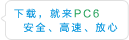
 分
分



















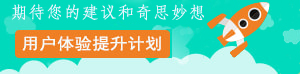
 Soft4Boost Screen Recorder(电脑屏幕
Soft4Boost Screen Recorder(电脑屏幕 Renee Screen Recorder(电脑录屏软件
Renee Screen Recorder(电脑录屏软件 福星录屏软件v1.2.0绿色版
福星录屏软件v1.2.0绿色版 电脑录屏软件ApowerRECv1.5.5.18官方
电脑录屏软件ApowerRECv1.5.5.18官方 VeryDOC Screen Recorder(电脑录屏软
VeryDOC Screen Recorder(电脑录屏软 Boxoft Screen Video Capture(电脑录
Boxoft Screen Video Capture(电脑录 录咖(电脑录屏软件)v2.0.7.10官方版
录咖(电脑录屏软件)v2.0.7.10官方版
















